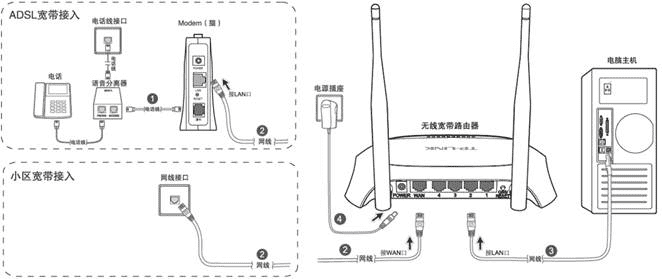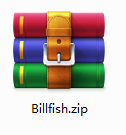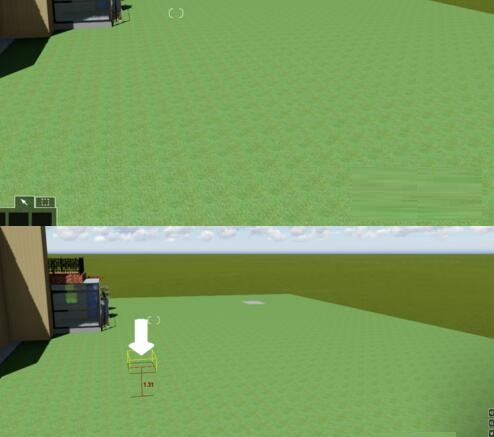机修笔记本从Win10更换为Win7的准备工作:
1、使用大于8G的U盘制作U盘启动盘(U盘启动盘制作方法)
2、下载Win7 64位旗舰版系统,需要带USB3.0。小编推荐: GHOST WIN7 SP1 64位终极深度优化游戏笔记本版本(支持USB3.0 NVMe硬盘,支持最新笔记本电脑)
3、安装前将所有有用数据备份到U盘或移动硬盘,因为分区表模式转换(GPT转MBR会格式化分区);
在机械师笔记本电脑上将 BIOS 设置从 Win10 更改为 Win7 的步骤(重要)
1、重新启动笔记本,按F2进入BIOS设置,将Security下的Secure Boot Control设置为Disabled,如下图;

2.进入Boot界面,选择UEFI Setting并回车;
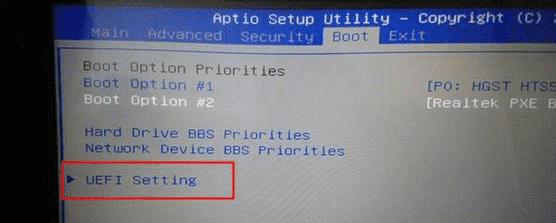
3. 选择“UEFI Boot”并按 Enter 将其设置为“Disabled”。如果有CSM,请将其设置为Enabled,然后按F4或F10保存设置。

4.保存设置后自动重启并进入LOGO画面。按住重启键并按F12/F7快捷键,在启动菜单中选择USB启动,如下图;

机械笔记本Win10转Win7分区:
(如果本来是Win8 Win10系统,那么需要分区的GPT必须转换为MBR。如果本来是Win7,不想分区,可以跳过这一步)
1、打开上图中的Diskgenius分区工具;打开Diskgenius后,选择笔记本硬盘,然后点击“硬盘”-“删除所有分区”。删除前请确保数据已转移。删除后,点击保存更改;
如果不需要分区,请跳过此步骤。如果要分区,必须先备份重要数据,否则分区后就会丢失。

2、删除分区后,将硬盘分区表类型更改为MBR格式,同样从“硬盘”-“将分区表类型转换为MBR格式”,然后保存更改(下图为图示,此项为此时可以点击,如果不能点击则说明已转换。)

3、转换完成后,进行快速分区。自行选择分区大小和磁盘数量。确保分区表类型为MbR,并勾选“重建主引导记录MBR”。按确定开始分区(顺便说一句,如果是固态硬盘则需要4K对齐);

机械笔记本电脑Win10到Win7安装系统:
1、分区完成后,我们就可以打开一键安装工具来安装Win7系统了。这里很简单。只需选择要安装的Win7.GHO即可。如果是Win10,则Win10.GHO,然后选择C盘并确认。

2、如果担心系统中没有USB3.0驱动,可以检查注入按钮;

3、GHOST将系统恢复到C盘。 Win7系统首页 www.sxzhongrui.com

最后的安装过程,大家只需要耐心等待即可。系统自动部署,无需人工干预。相信以上教程会让您更方便地将修车师的笔记本电脑更换为Win7系统。喜欢的话可以收藏起来